Sửa lỗi màn hình đen chỉ có chuột win 10 nhanh chóng
Trong quá trình sử dụng, bạn gặp phải lỗi màn hình đen Windows 10 chỉ có chuột khi đèn vẫn sáng, ổ cứng vẫn chạy. Nhưng bạn lại không thể nào sử dụng hoặc truy cập vào Windows. Đừng bỏ qua bài viết này nhé! Hệ thống sửa chữa laptop Đà Nẵng tại Techcare sẽ điểm qua một số cách sửa lỗi màn hình đen chỉ có chuột win 10 nhanh chóng.

Nguyên nhân gây ra lỗi màn hình đen chỉ có chuột win 10
Đây là một sự cố xảy ra khi có sự thay đổi trong cài đặt máy. Thông thường là do virus hay vấn đề liên quan đến card màn hình. Bên cạnh đó, có một số trường hợp lỗi màn hình laptop bị đen chỉ có chuột win 10 mà không hiển thị bất kỳ thứ gì khác. Điều đó sẽ khiến cho quá trình xử lý và sửa lỗi gặp phải rất nhiều khó khăn. Vì vậy, hãy cùng tìm hiểu cách sửa lỗi nhanh chóng và đơn giản ở dưới đây.
Một số cách sửa lỗi màn hình đen chỉ có chuột win 10
Nạp lại Windows Explorer
Đây là một giải pháp giúp giải quyết được màn hình đen chỉ có chuột win 10 để truy cập vào được Windows. Vì khi vào được Win thì bạn mới có thể thực hiện những thao tác khác để khắc phục lỗi.
Bước 1: Bạn sử dụng tổ hợp phím Ctrl + Shift + ESC để có thể truy cập Task Manager.
Hay bạn cũng có thể sử dụng tổ hợp phím Ctrl + Alt + Del rồi chọn Task Manager.
Bước 2: Khi cửa sổ mới hiển thị, bạn chọn vào File sau đó chọn Run new task. Tiếp theo, bạn nhập dòng lệnh friend.com.vn vào và nhấn nút Enter để truy cập vào màn hình Desktop.
Vậy là các bạn đã giải quyết được tạm thời về lỗi màn hình đen.
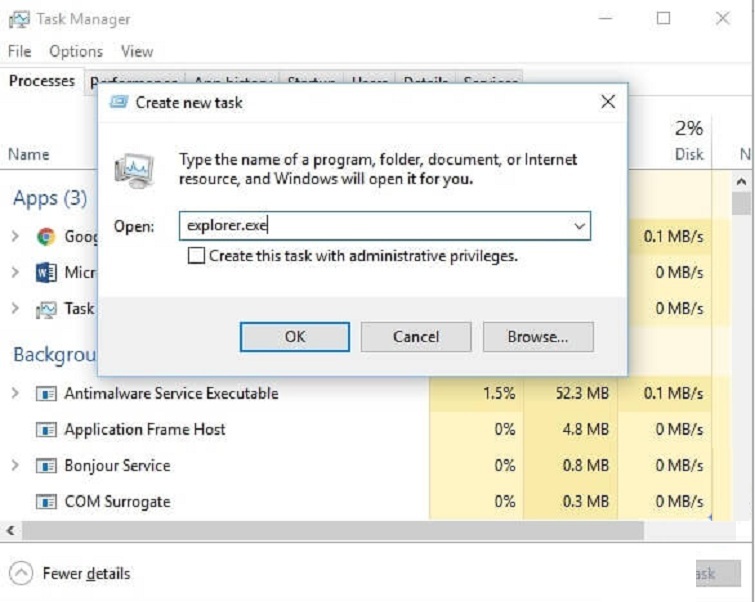
Bước 3: Bạn hãy sử dụng các trình diệt virus để thực hiện quét và làm sạch máy tính. Nếu cần, bạn có thể download về máy 2 công cụ AdwCleaner và Malwarebytes Anti-Malware. Như vậy sẽ giúp bạn xoá bỏ các virus quảng cáo khó chịu.
Lúc này, bạn cũng mới giải quyết tạm thời lỗi thôi. Vì sau khi máy được diệt virus nhưng các file bị hỏng vẫn chưa khắc phục được. Thực hiện tiếp tục theo các bước như sau.
Bước 4: Sử dụng tổ hợp phím Windows + R để mở hộp thoại Run, rồi nhập vào dòng lệnh regedit. Sau đó, bạn nhấn nút OK để truy cập vào Registry Editor.
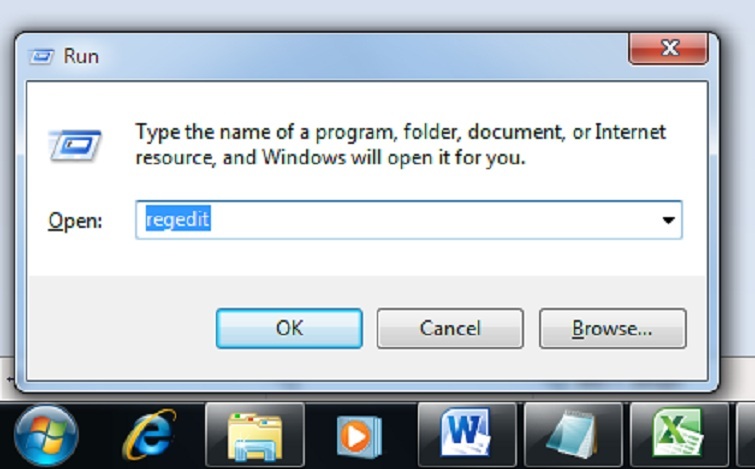
Bước 5: Khi cửa sổ Registry Editor hiển thị, bạn tìm đến thư mục Winlogon theo đường dẫn sau:
HKEY_LOCAL_MACHINESOFTWAREMicrosoftWindows NTCurrentVersionWinlogon
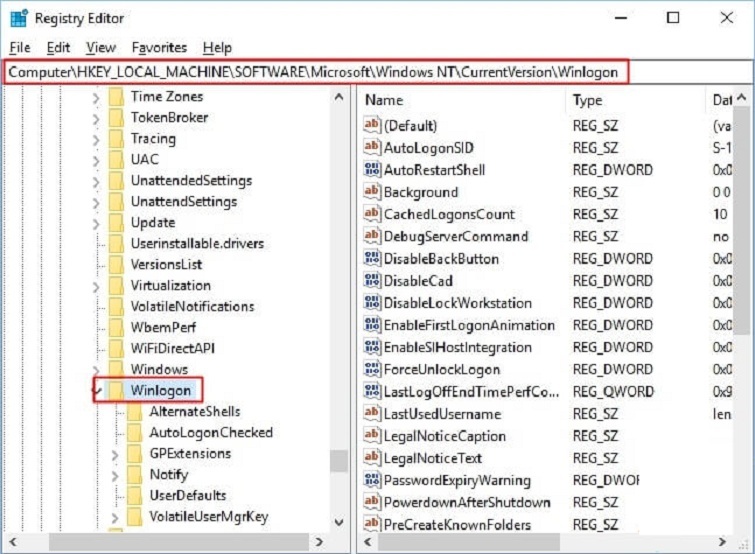
Bước 6: Ở thư mục Winlogon, bạn di chuyển đến file Shell. Nhấp đúp chuột để mở và tiến hành đổi giá trị thành friend.com.vn, nhấn nút OK để lưu lại.
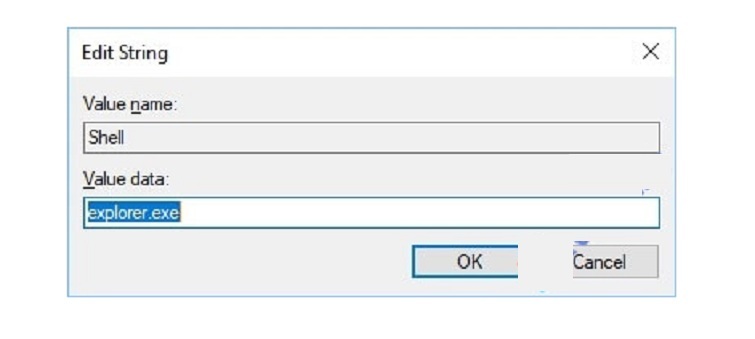
Bước 7: Tiếp tục, bạn tìm đến file Userinit, nhấp đúp chuột và đặt giá trị là C:Windowssystem32userinit.exe. Sau đó, nhấn nút OK để lưu lại.
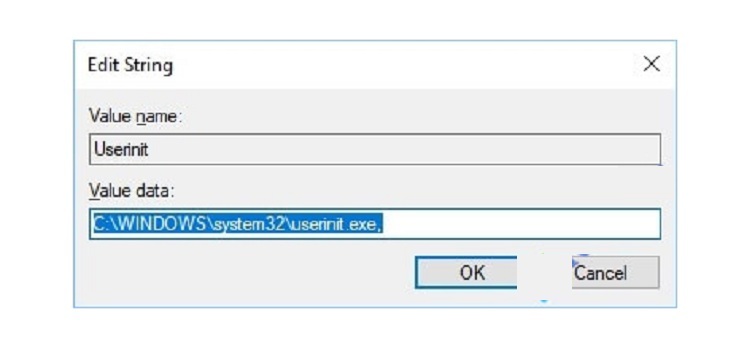
Hãy khởi động lại laptop để xem đã hết lỗi màn hình laptop bị đen chỉ hiện con trỏ chuột win 10 hay chưa.
>> Xem thêm: Màn hình laptop bị ám đỏ
Tắt AppReadiness trong Services
Nếu đã thử áp dụng cách trên mà vẫn chưa khắc phục được. Bạn hãy thử tắt ứng dụng AppReadiness trong Services xem thế nào.
Bước 1: Mở Task Manager bằng cách nhấn tổ hợp phím Ctrl + Shift + ESC. Sau đó, bạn hãy chuyển qua tab Services rồi tìm đến file AppReadiness. Nhấn chuột phải vào đó và chọn Stop.
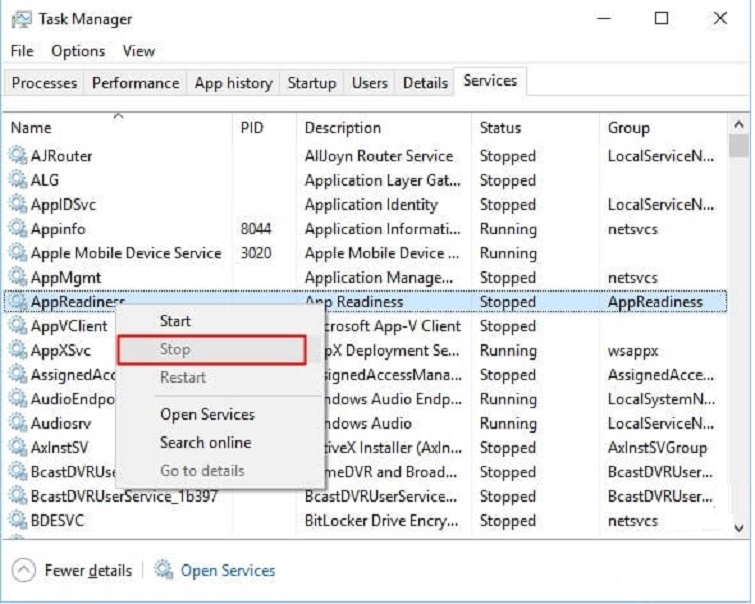
Bước 2: Tiếp theo, bạn nhấn chuột phải vào file AppReadiness rồi tiếp tục chọn vào mục Open Services.
Bước 3: Khi cửa sổ mới hiển thị, tìm đến file App Readiness. Tiếp tục nhấp đúp chuột vào để mở và chuyển trạng thái ở phần Startup type sang Disabled. Bấm nút OK để lưu lại.
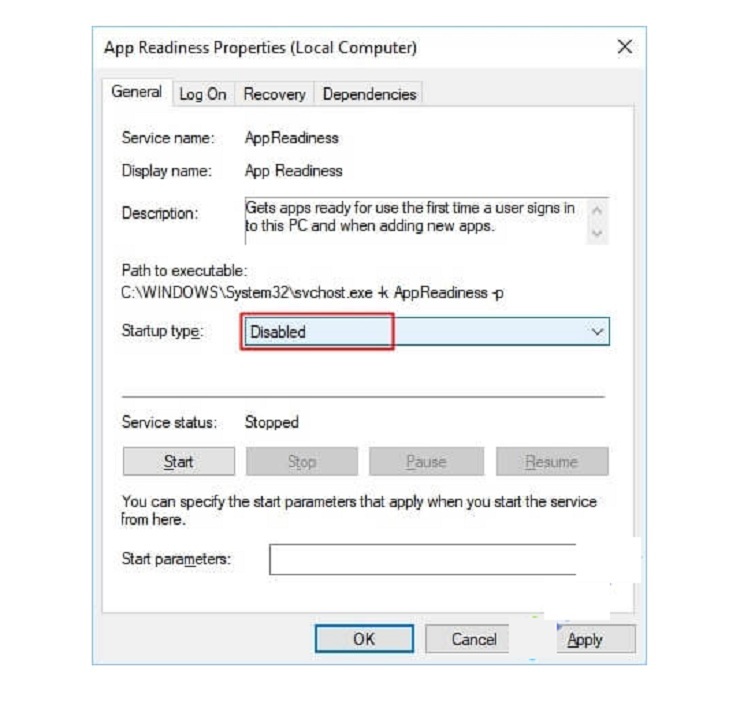
Đến đây, bạn cũng khởi động lại máy và kiểm tra xem đã lỗi màn hình đen Windows 10 chỉ có chuột đã hết chưa. >> Xem thêm: Màn hình laptop bị nhòe màu
Vô hiệu hoá card màn hình rời
Nếu như máy tính của bạn hiện tại có sử dụng card màn hình rời. Vậy khi nó gặp phải sự cố thì đó cũng là một trong những nguyên nhân gây ra lỗi máy tính màn hình đen chỉ có chuột win 10.
Bước 1: Bạn hãy truy cập vào Windows 10 với chế độ Safe Mode.
Bước 2: Nhấn tổ hợp phím Windows + R, sau đó nhập lệnh friend.com.vn vào. Nhấn nút OK để truy cập vào Device Manager.
Bước 3: Tiếp theo, bạn tìm đến mục Display adapters. Nếu ở đó chỉ hiển thị một dòng Graphics thì có nghĩa bạn không sử dụng card rời. Còn nếu có hiển thị thêm dòng như NVIDIA…, bạn nhấn chuột phải vào đó và chọn mục Disable để có thể tạm thời vô hiệu hoá card này.
Bước 4: Cuối cùng, bạn khởi động lại máy để xem đã hết lỗi hay chưa. Nếu vẫn chưa thì bạn hãy nhớ bật card rời lên lại. Nếu đã khắc phục được lỗi, bạn nên mang card màn hình đi bảo hành.
Tắt tính năng khởi động nhanh Fast Startup
Fast Startup sẽ mang lại một số lợi ích nhưng đó lại là một trong những nguyên nhân dẫn đến lỗi màn hình win 10 bị đen chỉ có chuột. Vì vậy, tốt nhất là các bạn nên vô hiệu hoá tính năng Fast Startup đi.
Bước 1: Trước tiên, bạn hãy truy cập vào Control Panel rồi chọn vào mục Power Options.
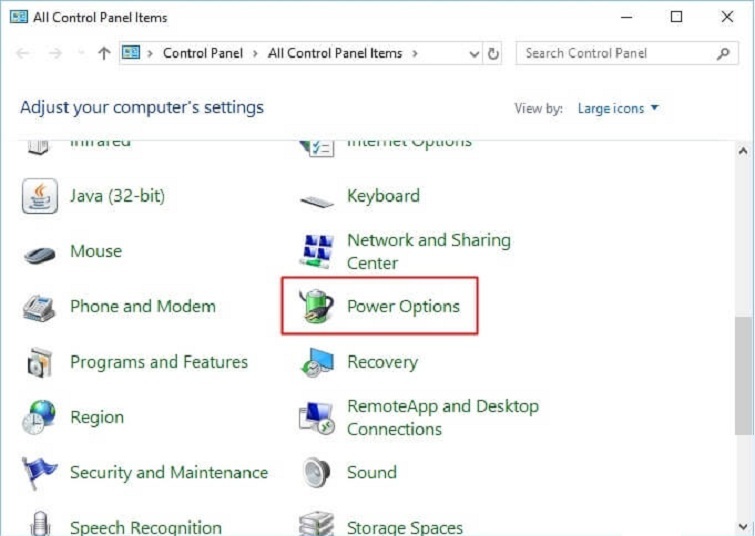
Bước 2: Ở cửa sổ mới hiển thị, bạn chọn vào mục Choose what the power buttons do.
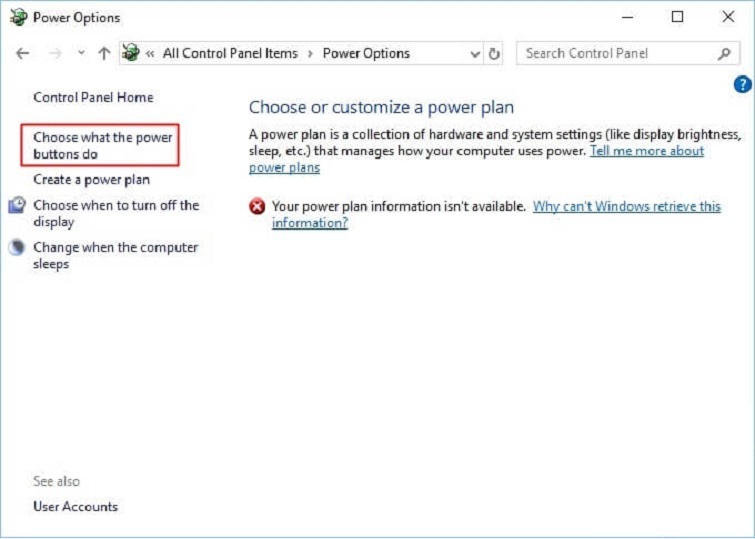
Bước 3: Tiếp theo, chọn vào Change settings that are currently unavailable. Sau đó, hãy bỏ dấu tích ở phần Turn on fast startup (recommended) để có thể tắt tính năng khởi động nhanh.
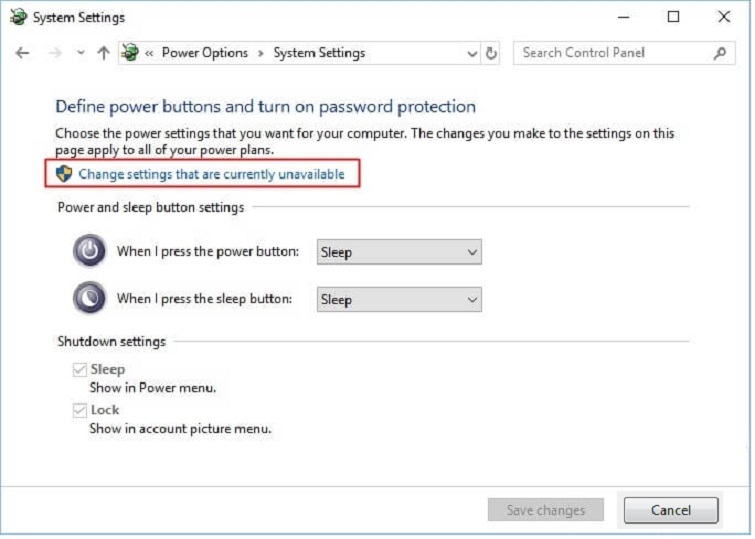
Nếu các bạn không thấy tuỳ chọn này, điều đó có nghĩa là bạn vẫn chưa bật chế độ ngủ đông cho máy tính. >> Xem thêm: Không thấy chuột trên màn hình laptop
Cài lại Windows 10
Khi bạn đã thử hết mọi giải pháp trên đây mà vẫn không khắc phục được lỗi màn hình đen chỉ có chuột win 10. Có lẽ là do virus đã phá hoại máy tính của bạn.
Giờ đây, cách thực hiện tốt nhất và an toàn nhất có lẽ là thực hiện backup dữ liệu và cài lại một bản Windows 10 mới.
Với những nguyên nhân và cách sửa lỗi màn hình đen chỉ có chuột win 10 trên đây. Hệ thống sửa chữa laptop Đà Nẵng Techcare hy vọng sẽ giúp các bạn sửa lỗi một cách nhanh chóng. Chúc các bạn thành công nhé!
- Share CrocoBlock key trọn đời Download Crocoblock Free
- Cung cấp tài khoản nghe nhạc đỉnh cao Tidal Hifi – chất lượng âm thanh Master cho anh em mê nhạc.
- Lệnh thu nhỏ đối tượng trong cad | Tintucxaydung.com
- Cách gõ tiếng Việt trên Facebook, viết tiếng Việt có dấu trên Fb
- Khoe hàng hiệu này nọ, cớ sao Ngọc Trinh chưa bao giờ là cái tên khách mời hàng đầu của làng mốt thời trang thế giới
- Tai nghe Bluetooth True Wireless LG HBS-FN6 – giá rẻ, chính hãng
- Top ứng dụng bẻ khóa Wifi trên điện thoại iPhone, Android
Bài viết cùng chủ đề:
-
Modem và Router khác gì nhau? – QuanTriMang.com
-
Top 11 game xây công viên vui, đẹp và hoành tráng nhất
-
Sử dụng IIS để tạo Server ảo cho Website ASP .NET – Phuong Duong' s Place
-
Cách chơi Truy Kích không giật lag, chơi Truy Kích mượt hơn
-
Số dư tối thiểu trong thẻ ATM Vietcombank là bao nhiêu?
-
Realtek PCIe GBE Family Controller là gì? Cách khắc phục Realtek PCIe GBE Family Controller khi gặp sự cố
-
Diễn viên “Tân Tam Quốc” 2010: Người bị tẩy chay, kẻ biến mất khỏi showbiz
-
Printer | Máy in | Mua máy in | HP M404DN (W1A53A)
-
5 cách tra cứu, tìm tên và địa chỉ qua số điện thoại nhanh chóng
-
Công Cụ SEO Buzzsumo Là Gì? Cách Mua Tài Khoản Buzzsumo Giá Rẻ • AEDIGI
-
Cách giới hạn băng thông wifi trên router Tplink Totolink Tenda
-
Sự Thật Kinh Sợ Về Chiếc Vòng Ximen
-
Nên sử dụng bản Windows 10 nào? Home/Pro/Enter hay Edu
-
"Kích hoạt nhanh tay – Mê say nhận quà" cùng ứng dụng Agribank E-Mobile Banking
-
Cách gõ tiếng Việt trong ProShow Producer – Download.vn
-
Câu điều kiện trong câu tường thuật


